Una cosa che amo di Windows è che esiste un’app di terze parti per quasi tutto ciò che vuoi fare. Esistono anche app di terze parti alternative per le funzionalità predefinite di Windows.
Sia che l’enorme menu Start ti stia infastidendo o che lo spostamento di dati tra più cartelle in Esplora file ti stia dando mal di testa, ci sono app per risolvere tutti questi problemi. Microsoft potrebbe fare orecchie da mercante alle nostre richieste di funzionalità, ma gli sviluppatori di terze parti sono lì per offrire app alternative con le funzionalità di cui abbiamo bisogno.
Di seguito ho compilato un elenco di app alternative che sono molto migliori delle funzionalità predefinite di Windows 11.
Sommario:
Process Hacker: alternativa al Task Manager
Process Hacker potrebbe non avere un’interfaccia elegante come il Task Manager di Windows, ma è molto più potente. Utilizza i codici colore per semplificare l’identificazione di processi come sistemi, terze parti, servizi, ecc. Puoi anche vedere rapidamente i processi appena aperti/chiusi facilmente utilizzando i colori verde e rosso.
Ha anche una scheda dedicata per l’utilizzo del disco in cui è possibile visualizzare la cronologia completa di lettura/scrittura e persino modificare le priorità del processo per una maggiore velocità. Anche se le prestazioni che fornisce sono simili al Task Manager di Windows, i grafici sono codificati a colori, quindi la lettura dei dati è più semplice.
C’è anche un’opzione di ricerca per trovare tutti gli handle e le DLL associati ai processi, che possono essere utili per chiudere i processi ostinati. Oltre a offrire maggiori informazioni, Process Hacker è altamente personalizzabile, permettendoti di configurare come visualizzare le informazioni.
In alternativa, puoi anche provare Process Explorer, che offre informazioni simili e viene fornito con l’integrazione di VirusTotal per la ricerca di virus.
Perché è meglio?
- Informazioni codificate a colori.
- Informazioni avanzate sull’utilizzo del disco.
- Trova handle e DLL.
- Interfaccia personalizzabile.
- Salva i processi correnti in un file di testo.
- Informazioni sull’icona del vassoio configurabili.
Microsoft ha qualcosa per cambiare completamente il menu Start con i suoi aggiornamenti di versione, quindi è un dato di fatto che ci saranno alternative al menu Start disponibili per le persone a cui non piacciono le modifiche. Raccomando StartAllBack per questo, poiché è una delle poche app che sono state aggiornate per funzionare senza problemi con Windows 11.
Sostituisce il menu Start con un classico menu Start in stile Windows 7 con app bloccate, cartelle/impostazioni importanti e una barra di ricerca in basso. Il menu Start è completamente personalizzabile, puoi modificarne lo stile, le dimensioni e il contenuto che desideri vedere.
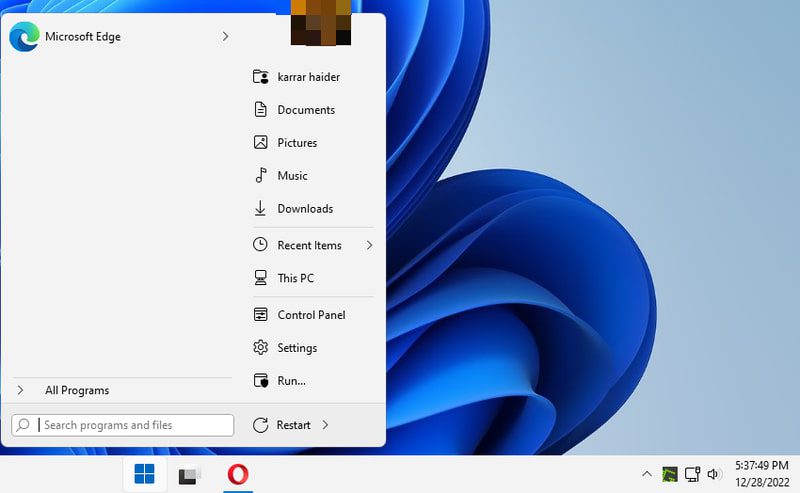
Sostituisce anche la barra delle applicazioni e rimuove molte funzionalità in Windows 11, come la possibilità di cambiare posizione, dimensione dell’icona, posizione dell’icona e stile della barra delle applicazioni. Puoi anche disabilitare le modifiche alla barra delle applicazioni se desideri sostituire solo il menu Start.
Perché è meglio?
- Semplice.
- Accedi alla cartella/impostazioni di accesso rapido di Windows 7.
- Personalizza lo stile del menu Start.
- Altamente personalizzabile.
- Migliora la barra delle applicazioni.
Listary: alternativa alla ricerca di Windows
Quando cerchi in Listary, mostra app, cartelle, documenti e tutti i tipi di file in un’interfaccia scorable. Ciò semplifica l’accesso a tutti i tipi di contenuto in un unico posto correlato alla tua parola chiave. Puoi applicare azioni direttamente dai risultati della ricerca, come copia, eliminazione, proprietà, ecc.
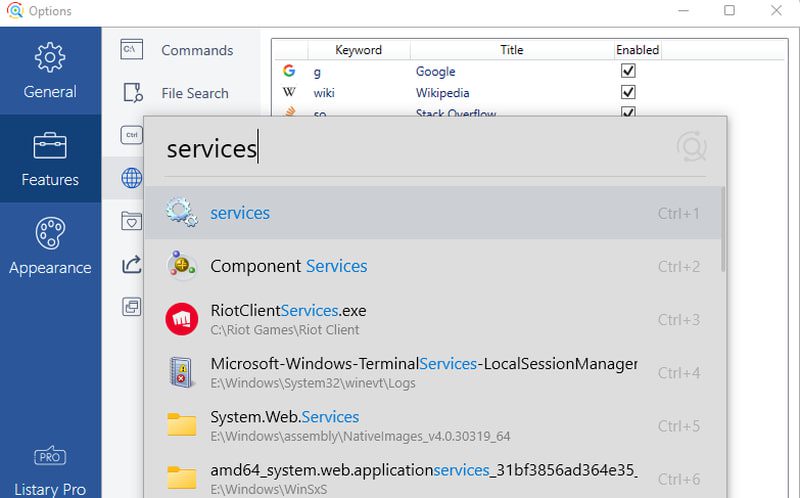
A differenza di Windows Search, non sei nemmeno vincolato a Bing e Microsoft Edge per la ricerca sul Web. Puoi utilizzare un tasto di scelta rapida o una parola chiave per cercare direttamente il tuo sito Web preferito e aprirlo nel browser predefinito. Ciò ti consente di cercare in Ricerca Google, Wikipedia, YouTube, Amazon, Facebook e molti altri direttamente dall’interfaccia di Listary.
Come utente di lunga data, lo trovo molto più veloce e leggero sulle risorse rispetto a Windows Search. Sebbene funzioni insieme a Windows Search, puoi disabilitare Windows Search per liberare risorse.
Perché è meglio?
- Più veloce e leggero.
- Apre tutti i tipi di file/cartelle relativi alle parole chiave.
- Cerca siti web dall’interfaccia Listary.
- Crea comandi personalizzati per accedere a file/app.
- Applicare azioni nei risultati della ricerca.
HWiNFO: strumento di informazioni di sistema
Lo strumento Informazioni di sistema in Windows mostra solo informazioni di base sull’hardware del tuo PC, come nome, capacità, modello, ecc. HWiNFO è un’ottima alternativa che mostra le informazioni sull’estensione in un’interfaccia interattiva.
Mostra informazioni e modifiche in tempo reale, come la velocità o la tensione della CPU corrente. Oltre alle specifiche hardware, mostra anche tutte le funzionalità supportate e non supportate. In questo modo è più semplice verificare se il tuo PC supporta una funzionalità specifica che un programma potrebbe richiedere, ad esempio la necessità dell’installazione di TPM per Windows 11.
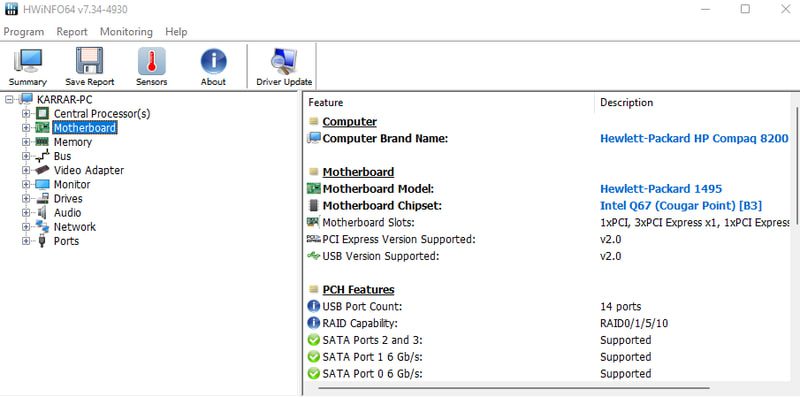
Mi piace la sua funzione Sensori che mostra la funzione dei sensori nel tuo PC in tempo reale. Puoi vedere le modifiche in tempo reale alla temperatura dei componenti, all’utilizzo di CPU/GPU, all’utilizzo della memoria, alla velocità di lettura/scrittura del disco e molto altro.
Se vuoi qualcosa di più semplice, CPU-Z è una buona opzione. Mostra i cambiamenti in tempo reale e ha la possibilità di confrontare il tuo PC.
Perché è meglio?
- Offre ampie informazioni sulle specifiche.
- Visualizza tutte le funzionalità hardware supportate e non supportate.
- Visualizza le informazioni da tutti i sensori del PC.
- Salva i report in più formati.
Double Commander — Alternativa a File Explorer
Troverai File Explorer molto limitato se devi gestire spesso file e cartelle in posizioni diverse. Double Commander è un’app di gestione file che offre una visualizzazione a doppia finestra con schede illimitate per gestire i dati.
Apre due finestre affiancate per consentire di spostare/copiare rapidamente i dati tra due posizioni. Puoi anche aprire schede illimitate in entrambe le finestre per gestire rapidamente i dati in più posizioni. Mi piace anche come abbia scorciatoie da tastiera per quasi tutte le azioni, il che rende la gestione dei dati più facile e veloce.
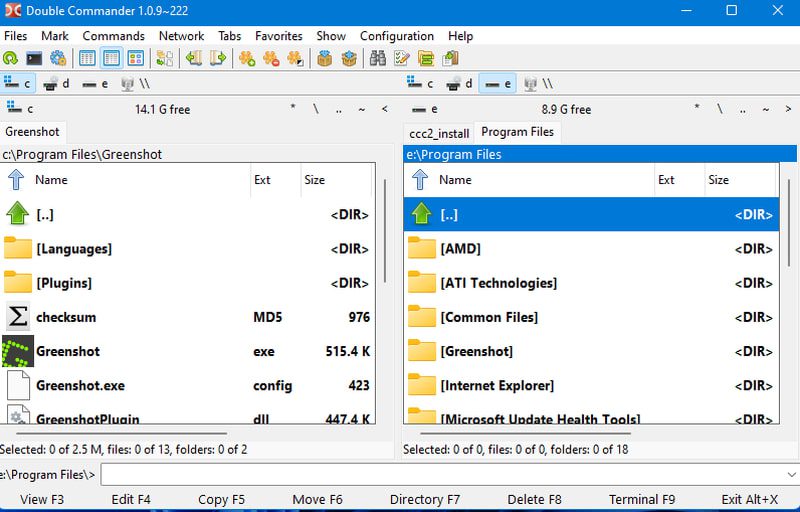
Oltre a un facile accesso ai dati, può fare molte altre cose come dividere file, creare/estrarre archivi, combinare file, rinominare in blocco, modificare metadati, confrontare file e molto altro. Soprattutto, puoi salvare le tue sessioni per continuare in seguito e continuare da dove eri rimasto se chiudi l’app.
Perché è meglio?
- Vista dalla doppia finestra.
- Apri schede illimitate.
- Visualizzatore di file integrato.
- Strumenti aggiuntivi per la gestione dei file.
- Salvataggio automatico della sessione corrente.
Avast One: alternativa a Windows Defender
Windows Defender fa un ottimo lavoro di protezione dai malware, ma non è sufficiente quando la privacy e la sicurezza online sono una tale preoccupazione. Avast One non solo protegge dal malware, ma protegge anche dalle minacce online.
Proteggerà dal dirottamento del browser e dagli attacchi di phishing insieme alla protezione del tracciamento. Inoltre, ti avviserà se le tue password vengono trapelate in una violazione dei dati. Anche le cartelle importanti nel tuo PC sono protette dagli attacchi ransomware.
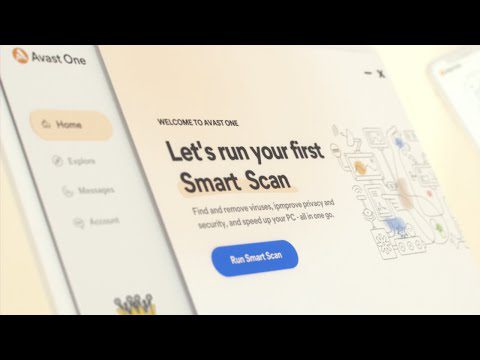
Per la massima privacy online, una VPN è un must e Avast One lo rende più semplice offrendo una VPN integrata. Puoi connetterti a più di 50 sedi con dati illimitati; anche la versione gratuita di Avast One offre 5 GB di dati VPN a settimana.
Perché è meglio?
Programma di disinstallazione IObit: programma di disinstallazione migliore
Sia che tu disinstalli le app dal Pannello di controllo o dalle Impostazioni, il programma di disinstallazione di Windows 11 fa un lavoro sciatto eliminando tutti i dati relativi a un’app. IObit Uninstaller non solo elimina tutti i dati associati a un’app, ma ti consente anche di eliminare le app in blocco.
Basta selezionare le app che desideri eliminare dall’elenco e premere il pulsante Disinstalla in alto. Dopo la conferma, l’app disinstallerà tutte le app insieme a tutti i dati residui come voci di registro e dati delle app. Inoltre eliminerà automaticamente i prompt delle app, come i dialoghi per i sondaggi.
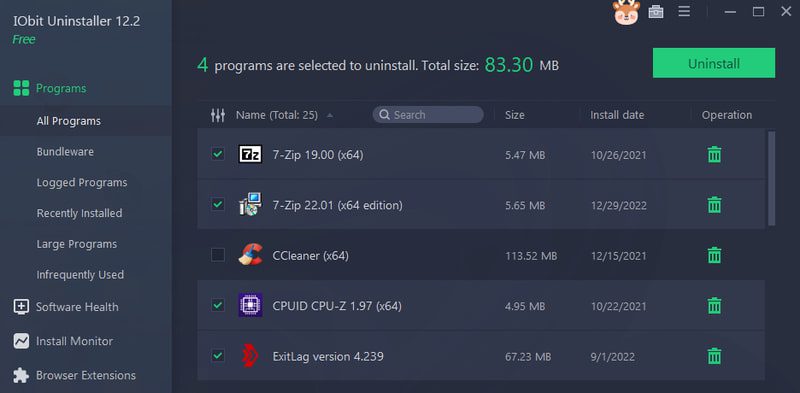
Oltre alla disinstallazione in blocco, aiuta anche a disinstallare bloatware e app di sistema. Esistono sezioni dedicate per queste app e può anche disinstallare app ostinate.
Perché è meglio?
- App di disinstallazione in blocco.
- Elimina i dati residui.
- Disinstalla bloatware e app di sistema.
- Disinstalla in blocco i componenti aggiuntivi del browser.
- Ordina le app per dimensione o tempo.
Greenshot: alternativa allo strumento di cattura
Lo strumento di cattura in Windows ti consente di acquisire uno screenshot utilizzando una scorciatoia da tastiera, ma è molto limitato nelle funzionalità. Raccomando Greenshot in quanto è uno strumento leggero con tutte le funzionalità necessarie per acquisire e condividere facilmente schermate.
Come lo strumento di cattura, offre più schermate, ma viene fornito con un righello e scorciatoie da tastiera per acquisire facilmente schermate. Gli screenshot possono essere salvati automaticamente nella posizione preferita o condivisi online.
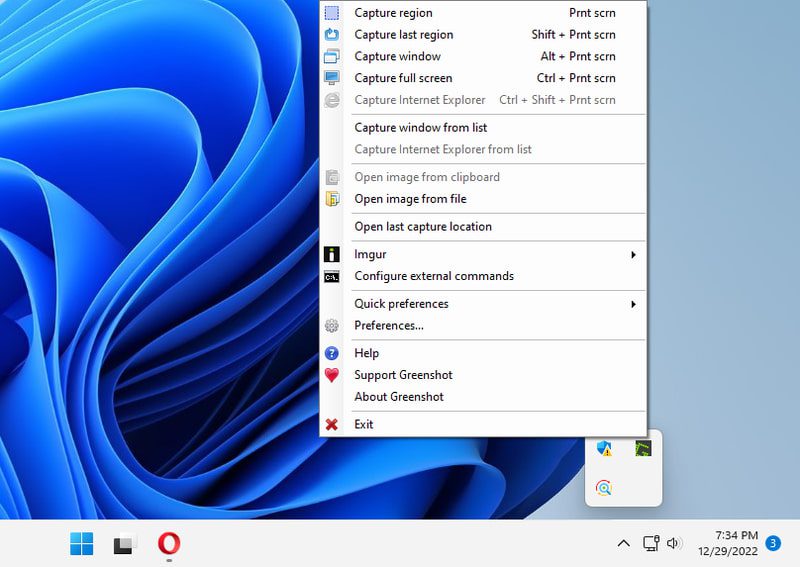
Lo strumento non ha un’interfaccia e funziona direttamente dalla barra delle applicazioni. Devi solo configurare la posizione di output e le scorciatoie da tastiera per iniziare a utilizzare lo strumento.
Perché è meglio?
- Salva automaticamente gli screenshot in una posizione preferita.
- Usa il righello per vedere le dimensioni dello screenshot.
- Carica gli screenshot direttamente sui siti web.
- Configura la qualità dello screenshot.
Bonus 😎
Sebbene non sia una sostituzione dell’app Impostazioni di Windows 11, ThisIsWin11 offre tantissime opzioni di personalizzazione automatica che dovrebbero migliorare notevolmente la tua esperienza di Windows. Basta scorrere l’elenco delle modifiche consigliate e deselezionare quelle che non si desidera applicare. Successivamente, premi il pulsante Risolvi problemi e applicherà tutte le modifiche. Puoi persino eliminare il bloatware utilizzando questa app.
Avvolgendo
Nella maggior parte dei casi, tutte le app di cui sopra sono migliori delle funzionalità predefinite di Windows. Tuttavia, possono avere anche aspetti negativi, come Avast One è molto più pesante sulle risorse di sistema rispetto a Windows Defender. Quindi assicurati di controllare attentamente ogni app per assicurarti che non abbia un impatto negativo sulla tua esperienza.
Se ti piacciono, sono sicuro che troverai interessanti queste app indispensabili per Windows 11.
